WIn10下VS2017 Boost安装
平台:Win10,Visual Studio 2017
在Win10平台下,Boost的安装有两种方法:一种是使用Cmake编译;另一种是直接使用编译好的exe安装程序。
一、使用编译好的exe程序安装
进入Boost,根据自己需求选择合适的版本,点击进去,根据自己的VS版本和电脑位数,选择相应的版本下载,根据我的版本我下载的是boost_1_74_0-msvc-14.1-64。直接安装,注意选择路径即可。安装完成后注意在系统环境变量里添加如下的两个变量:
重启电脑即可正常使用。
二、使用Cmake编译
在Boost选择版本点击进入,选择Windows下的压缩包.
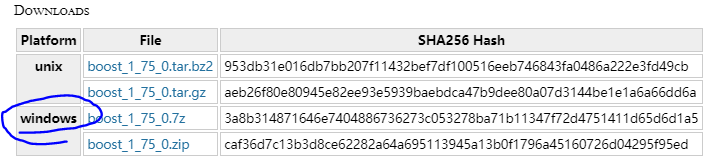
下载完成后解压,Win+R输入cmd进入命令行,利用cd命令进入解压缩文件夹所在路径,运行bootstrap.bat文件,会发现路径下会生成b2.exe和bjam.exe两个可执行文件。
- 到达这一步之后我直接运行
b2.exe发现是按照默认生成的,编译生成的静态库在一个叫做stage的文件夹下,不过貌似是32位的,因为我安装其他C++库需要依赖这个,因此在安装的时候报错了,不知道大家有没有遇到同样的情况? - 在这一步我们也可以自定义安装,比如执行时在命令行输入以下指令:
bjam stage --toolset=msvc-14.1 architecture=x86 address-model=64 --without-graph --without-graph_parallel --stagedir="D:\boost_1_74_0\lib64-msvc-14.1" link=static runtime-link=shared runtime-link=static threading=multi debug release
其中toolset=msvc-14.1对应自己VS的版本,address-model=64表示生成64位,stagedir="D:\boost_1_74_0\lib64-msvc-14.1"表示生成静态库的存储路径。
安装完成后注意在系统环境变量里添加如下的两个变量:
三、测试
安装完成后可以根据代码进行测试。
这里强烈安利大家使用第一种方法安装,第一种方法安装完成后测试,成功后直接忽略第二种方法。





















 2479
2479











 被折叠的 条评论
为什么被折叠?
被折叠的 条评论
为什么被折叠?








